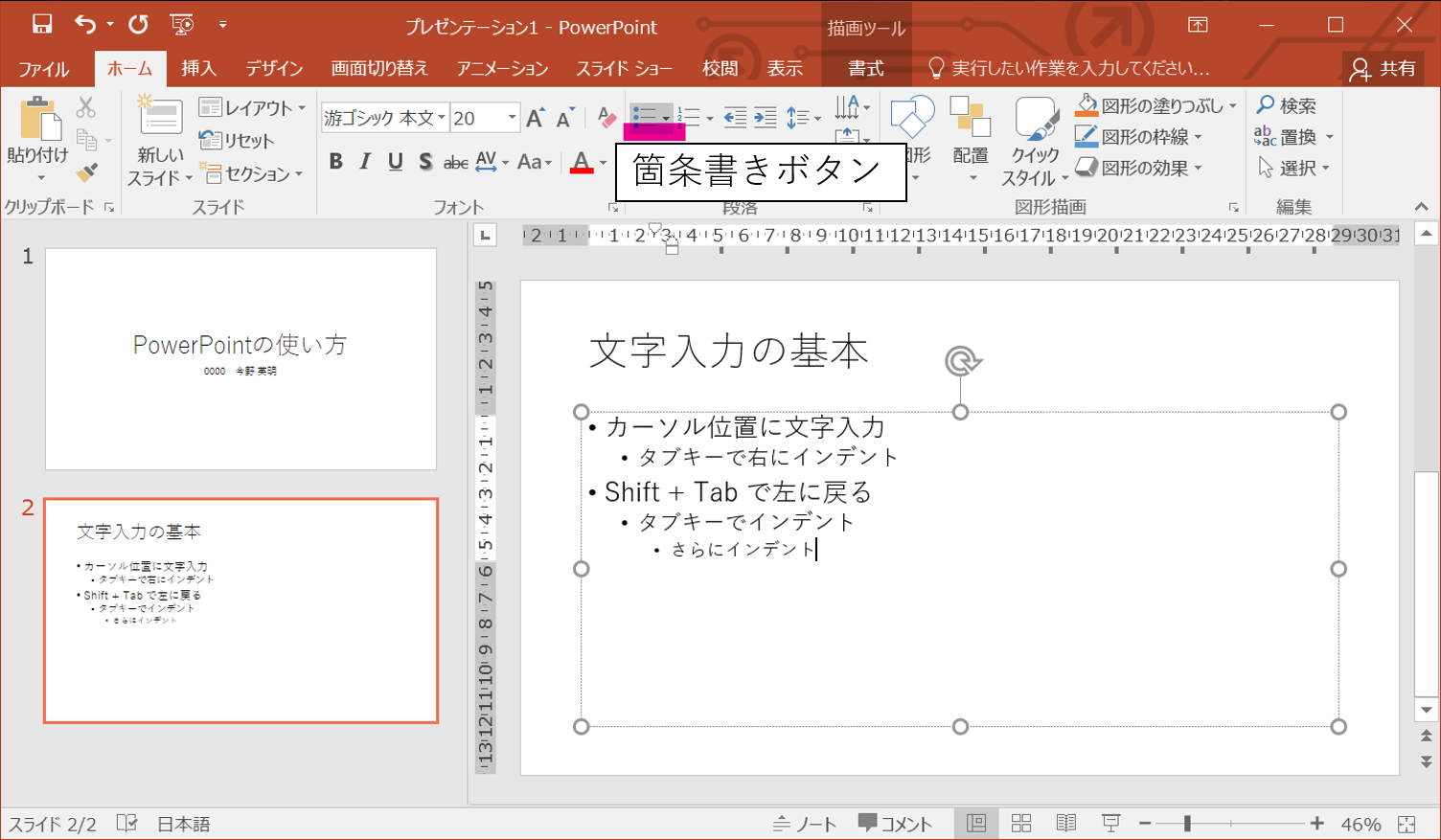10. プレゼンテーションソフトウェアの利用
目次
1 今回の目的
- スライドへの文字入力や図表・図形の挿入,デザインの選択ができる。
- プレゼンテーションに適した良いスライドを作成できる。
2 PowerPoint の使い方
2.1 プレゼンテーションソフトウェアについて
コンピュータを使って口頭発表・説明(プレゼンテーション;略してプレゼンと呼ぶことがある)を行うためのアプリケーションとして, プレゼンテーションソフトウェアがあります。 ここでは Microsoft Office PowerPoint 2016 (以下,PowerPoint と呼ぶ) を使います1。
2.2 基本操作
2.2.1 起動
Windows のスタートメニューから起動できます。 この授業では「新しいプレゼンテーション」を選んでスライド作成を始めます。
2.2.2 タイトルスライド
以下を入力しましょう。
- タイトル: PowerPoint の使い方
- サブタイトル: 学生番号と氏名
2.2.3 「タイトルとコンテンツ」スライドでの文字入力
2.2.4 プレゼンテーション用のスライド表示
プレゼンテーション時には,作成したスライドを画面全体表示(スライドショー)します。操作を試しましょう。
- 開始 : 「スライドショー」タブ → 「最初から」や「現在のスライドから」
- 終了 : キーボード操作でスライドショーを終えるには Esc(エスケープ)キー2
2.2.5 スライド作成の注意など
- 口頭発表用のスライドは視覚に訴えるように作ります。長い文章を書くのは控えましょう。
- できるだけ図に
- さもなくばキーワードで箇条書き
- 「1スライドに1テーマ」が原則です。
- PowerPoint ウィンドウ下部の「ノート」を押すと,口頭発表時のためのメモを書き込めます3。
2.2.6 ファイルへの保存とファイル形式
- スライドをファイルに保存する際の標準のファイルの種類は,拡張子が pptx の「PowerPoint プレゼンテーション」ファイルです。
- ファイルへの上書き保存は,キーボードから Ctrl-s でも行えます。
2.3 その他
2.3.1 「ホーム」タブでの基本操作
- 「新しいスライド」ボタンによるスライドの追加
- 「レイアウト」ボタンによるスライドのレイアウト変更
- フォントや文字の大きさ・色などの変更
- 「図形」ボタンからの図形描画

図2: ホーム タブ
2.3.2 スライドデザインの選択
- 「デザイン」タブから
2.3.3 図表などの挿入
- クリップボードからの貼り付け
- (他の)アプリケーション上の図をコピーして貼り付け (copy and paste)
- (他の)アプリケーションから図をマウスでドラッグ
- 画像ファイルの挿入
- 「挿入」タブ -> 「画像」ボタン
- (エクスプローラで表示した)フォルダ内の図のファイル(アイコン)をマウスでドラッグ
- 他のオブジェクトの挿入
- 「挿入」タブ -> 「メディア」ボタン
- Windows に付属の音のメディアファイルが
C:\Windows\Mediaフォルダ(エクスプローラでは「PC」の中の「ローカルディスク(C:)」の中の「Windows」の中の「Media」)にあるので 4 ,スライドへの挿入を試すとよい
- Windows に付属の音のメディアファイルが
- 「挿入」タブ -> 「メディア」ボタン
2.3.4 アニメーションの設定
品良く上手く使うと効果的です(多用は嫌われます)。
- 「アニメーション」タブ
- アニメーション効果を付与する文字や図などを選んで「アニメーション」欄から設定
- 試すのは「プレビューボタン」
- 細かな設定は「アニメーションウィンドウ」
- 【動画】図形の挿入とアニメーション
3 課題
- 「2 パワーポイントの使い方」で作成した PowerPoint のファイルを大学教育情報システムから提出してください。
脚注:
1
口頭での発表や説明には,プレゼンテーションソフトウェアに限らず,様々なソフトウェアが使えます。
2
Esc キーはキーボードの左上の隅にあり,一般に現在行っている操作を止めるために使われるキーです。PowerPoint に限らず,いろいろなアプリケーションで操作の中止に使えるので覚えておくとよいです。例えば,日本語入力での漢字変換時(スペースバー押下後)に Esc を押してみましょう。
3
ノート PC に液晶プロジェクタなどを接続し,2画面を使えるようにしてスライドショーを開始すると,プロジェクタなどでスライドを表示しながら,ノート PC 側ではノート等を表示できます。
4
エクスプローラによる操作については,「資料 3. ファイル操作の基本」の「2.1. フォルダと階層構造」を参照